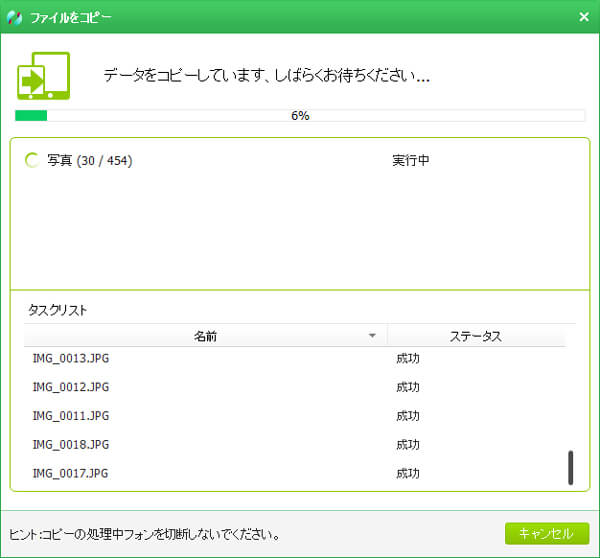ガイド
ニーズに応じてインストールパッケージをダウンロードします。次にガイドに従って操作します。インストールしたら、このMobile 転送ソフトを起動しましょう。
試用版には使用制限があるので、無制限にすべての機能を使用するために、メニューにある「登録」を選択してから、メールと登録コードを入力して登録しましょう。
AnyMP4 Mobile 転送を使って、Android データを移行できます。今日は、LGからThe New iPadへ機種変更のデータ移行を例として、Android データ移行のやり方をご紹介いたします。
Step 1 インターフェースが表示
ソフトを実行してから、インターフェースが表示されます。
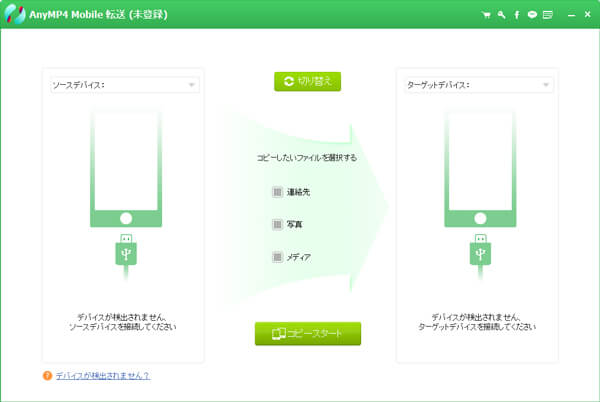
Step 2 デバイスを接続
USBケーブルを介してLGとThe New iPadをPCに接続してください。最初のデバイスはソースディスクとして認識されますので、一番目はLGを接続してください。
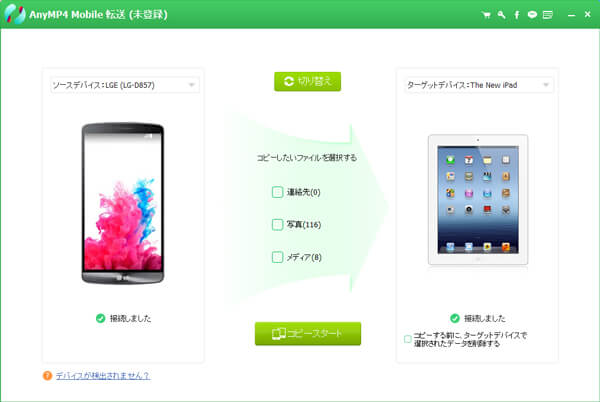
Step 3 データを選択、移行
2つのデバイスが検出されてから、連絡先とか、写真とか、メディアとかのデータを必要に応じて、選択してください。そして、コピースタートをクリックしてLGからThe New iPadへデータを移行することができます。Android系機種変更のデータ移行が簡単でしょう。必要だったら、体験しましょう。